Ping düşürme yolları ile birlikte online olarak oynadığınız oyunlardan daha fazla keyif alacaksınız. Ping sorunu oyuncuların yaşadığı kangren haline gelen bir musibettir. Online oyunlarda yüksek ping seviyelerine ulaşmanızın nasıl bir duygu olduğunu çok iyi anlayabiliyoruz. Yüksek ping seviyeleri gerçekten oyuncular için çok can sıkıcı hale geliyor.
Ping ping diyorsun da kardeşim nedir bu ping?
Ping, bilgisayarınızla oynadığınız oyun sunucusu arasındaki oluşan veri alışverişinde geçen süredir. Karmaşık gelmesin hemen açıklayalım. Örneğin lol oynuyorsunuz. Bilgisayarınızla lol oyun sunucusu arasındaki giden gelen veri alışverişindeki süreyi ifade eder. Lol’de 30 ping almanız oyun sunucusu ile bilgisayarınız arasındaki veri alışverişinin hızının 30 milisaniye olduğunu ifade eder.
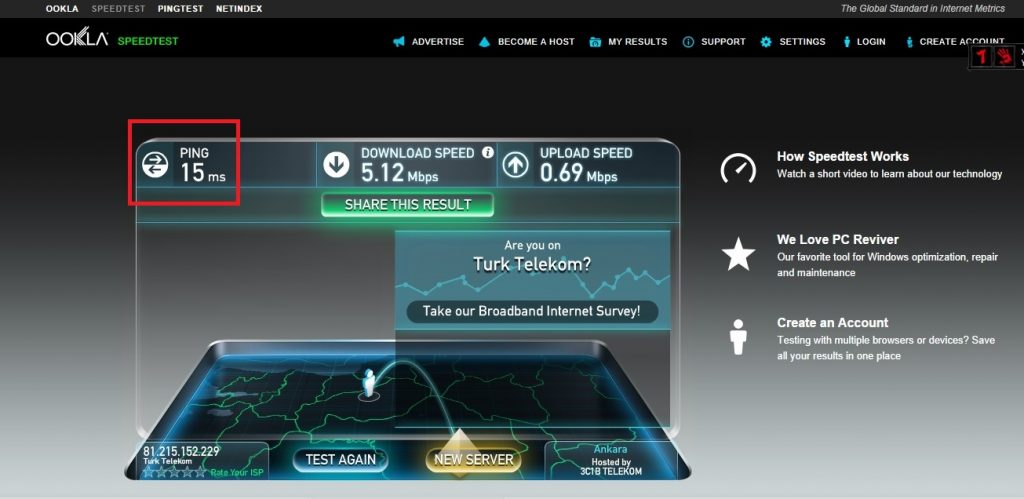
Ping düşürme yolları ile pinginiz 100’den 60-70’lere düşecek
Kayıt Defteri Ayarları
1- Başlat > Çalıştır’ı açın ve “regedit” yazıp aratın.
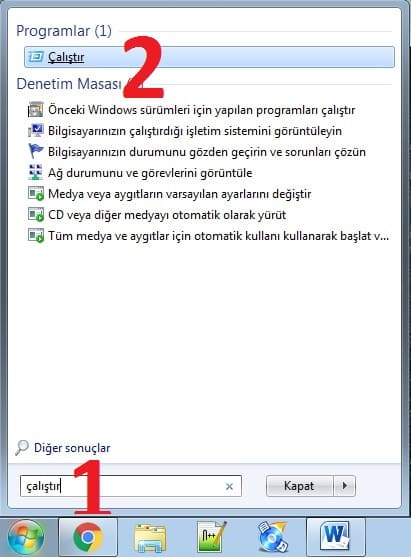
2- Sol taraftaki menüden
HKEY_LOCAL_MACHINE/SYSTEM/CurrentControlSet/services/Tcpip/Parameters/Interfaces/
yolunu izleyin.
3- Bir üstteki adımda Interfaces’e tıklamış olduğunuzdan emin olun.
Yandaki alana sağ tıklayıp Yeni > DWORD (32 bit) değerini seçin. (Sisteminizin 64 bit olması sorun değil, Dword değerini 32 bit atayacaksınız.) Yeni oluşan satıra TCPNoDElay ismini verin.

DNS Adresleri 2018 Yılının Enleri (Güncel Liste)
Daha sonra bu değer çift tıklayarak değerini 1 (sağdan Ondalık seçili olsun) yapın. Aynı şekilde;
Yeni bir DWORD oluşturun, buna da TCPAckFrequency ismini ve 1 (Aynı şekilde bunu da Ondalık seçili yapıyoruz.) değerini verin.
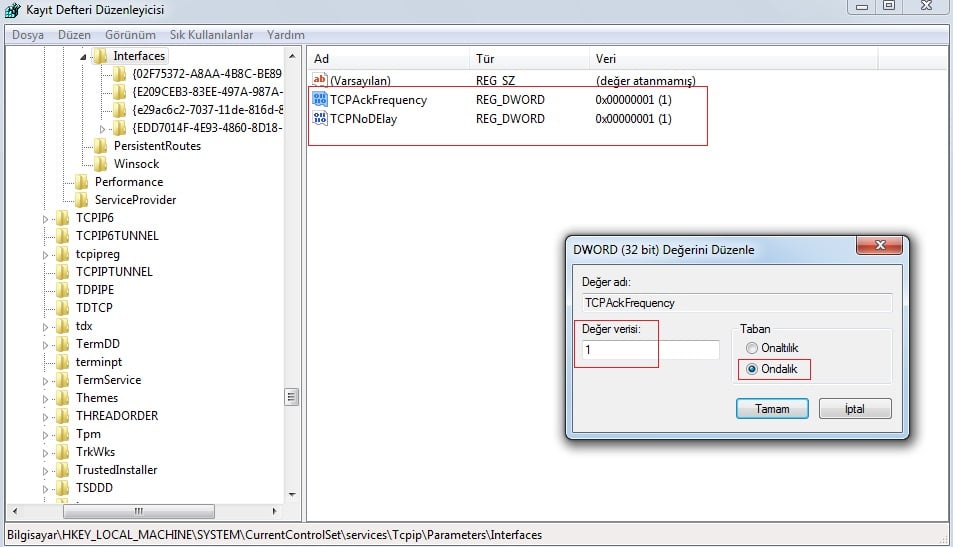
4- Şimdi regedit’i kapatın. Denetim Masası > Program Ekle Kaldır’a girin. Burada sol tarafta “Windows özelliklerini aç veya kapat” yazısını göreceksiniz. Tıklayın ve gelen listeden “Microsoft Message Queue (MSMQ) Sunucusu” yazanı soldaki kutuya tıklayarak aktif edin (Alt kutucukların hepsi seçili olsun) ve Tamam’a basın.
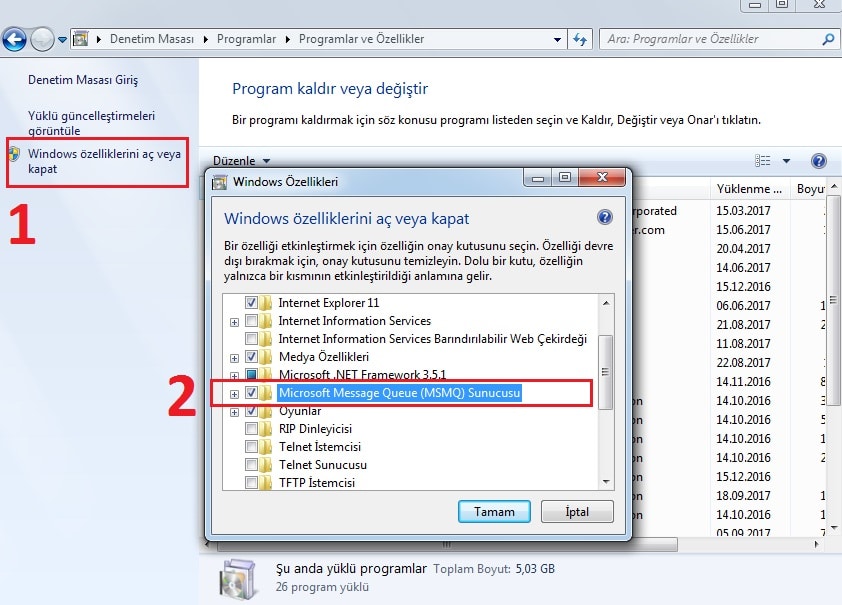
Şimdi bilgisayarınızı yeniden başlatın ve dokümanın 5. adımından devam edin.
5- Bir üstteki dördüncü adımı yaptıktan sonra ayarların uygulanması için bilgisayarınızı yeniden başlatmalısınız.
Bilgisayarınızı yeniden başlatmadıysanız bu adım geçerli olmayacaktır. Bilgisayarınızı yeniden başlattıktan attıktan sonra tekrar Başlat > Çalıştır ve regedit yazıp giriyoruz (1. adım)
Menüden HKEY_LOCAL_MACHINE/SOFTWARE/Microsoft/MSMQ bölümüne geliyoruz.
Yan taraftaki boş alana sağ tıklayıp Yeni > DWORD (32) değeri oluşturuyoruz (sağdan Ondalık seçili olsun) ve buna da TCPNoDelay ismini verip değerini 1 (sağdan Ondalık seçili olsun) yapıyoruz.
Ping Düşürme için Ağ Ayarları
1- Başlat çubuğunda sağ altta bulunan internet işaretine sağ tıklayın ardından ‘’Ağ ve Paylaşım Merkezini Aç’’ deyin. Sonra sol tarafta bulunan ‘’Bağdaştırıcı Ayarlarını Değiştirin’’ ibaresine tıklayın.
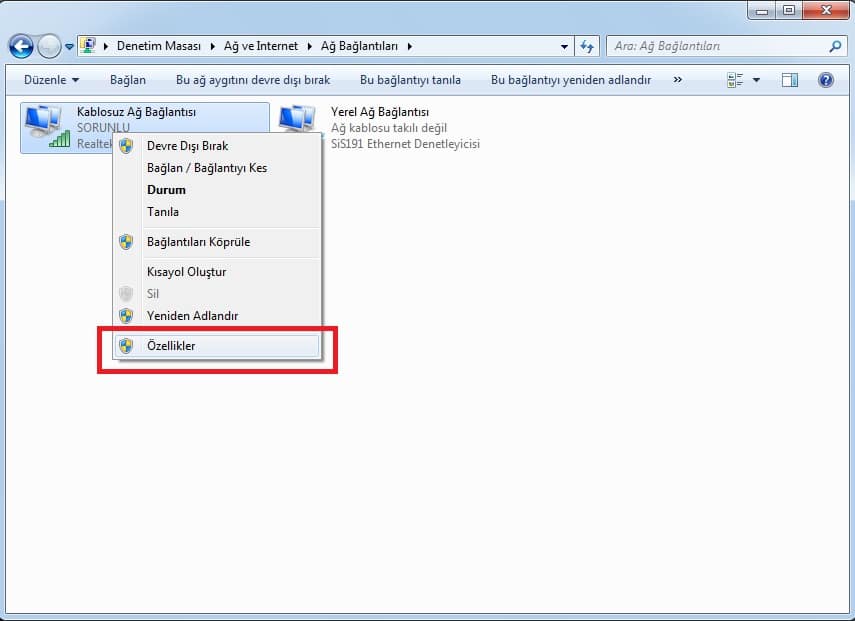
2- Burada işaretlediğimiz, ‘’QoS Paket Zamanlayıcısı, İnternet Protokolü Sürüm 6 ve Bağlantı Katmanlarının’’ yanındaki kutucukta bulunan tikleri kaldırıp ‘’Tamam’’ tuşuna basıyoruz.
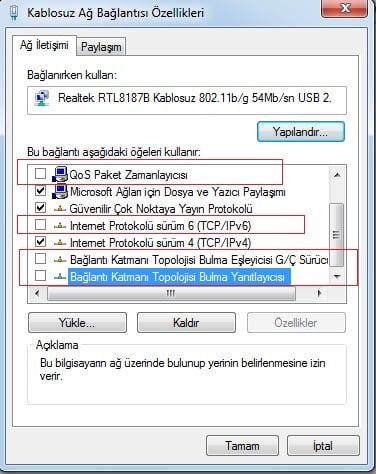
3- Daha sonra tekrar ‘’Özelliklere’’ tıklayıp, ‘’Microsoft Ağları için İstemci’’ seçili iken ‘’Yapılandır’’ tuşuna basıyoruz.
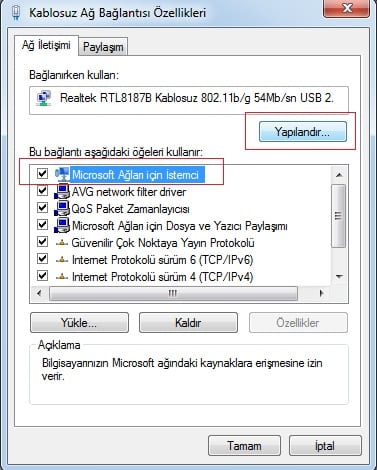
4- Buradan ‘’Gelişmiş’’ sekmesine geliyoruz ve ‘’Akış Denetimini’’ ‘’Devre dışı’’ bırakıyoruz. Burayı kapatmadan 5. Adıma geçin.
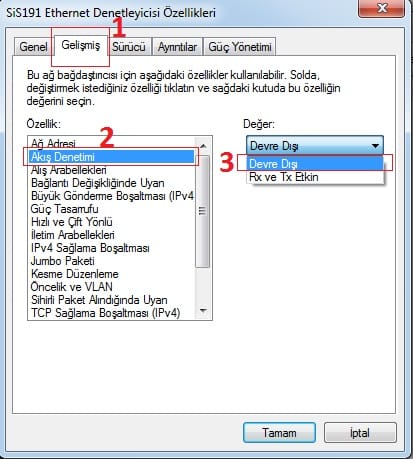
Not: Kablosuz ağlarda ‘’Akış Denetimi’’ ibaresi çıkmayabilir.
5- Yine ‘’Gelişmiş’’ sekmesi altında bulunan ‘’Hızlı ve Çift Yönlü’’ ayarını modeminizin alabileceği en yüksek hızı, ‘’Tam Çift Yönlü’’ olarak seçin. Örneğin benim modem eski en fazla 100 Mbps destekliyor. Ben 100 Mbps Tam Çift Yönlüyü kullanıyorum. Sizinki 1000 Mbps veya 1Gbps ise 1000 Mbps Tam Çift Yönlü veya 1Gbps Tam Çift Yönlüyü seçin.
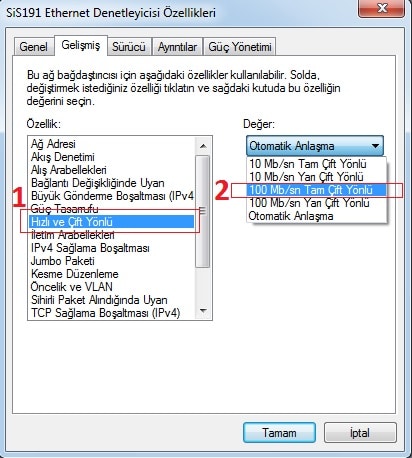
Ağ ayarlarında yapacaklarımız bu kadar ‘’Tamam’’ tuşuna basıp pencereyi kapatabilirsiniz. Unutmadan, eğer bu ‘’Gelişmiş Ayarlar’’ sekmesinde ‘’Yeşil Ethernet’’ diye bir seçenek sizde varsa onu mutlaka kapatın. (Yeşil ethernet, elektrikten tasarruf etmek için ethernet girişinin voltajını düşürür ve bağlantı yavaşlamasına sebebiyet verir. Bu yüzden Yeşil Ethernet ayarını Mutlaka kapatmanız gerekir.)
Ping Düşürme için DNS Ayarlarını Değiştirelim
Türk Telekom’un dns adresleri, Hükümet tarafından çok müdehale edildiği için oyun içinde gecikmelere sebep olabilir. Bu sebeple DNS ayarlarını değiştirmek yararınıza olabilir. DNS ayarlarını değiştirmek için;
1- Başlat çubuğunda sağ altta bulunan internet işaretine sağ tıklayın ardından ‘’Ağ ve Paylaşım Merkezini Aç’’ deyin.
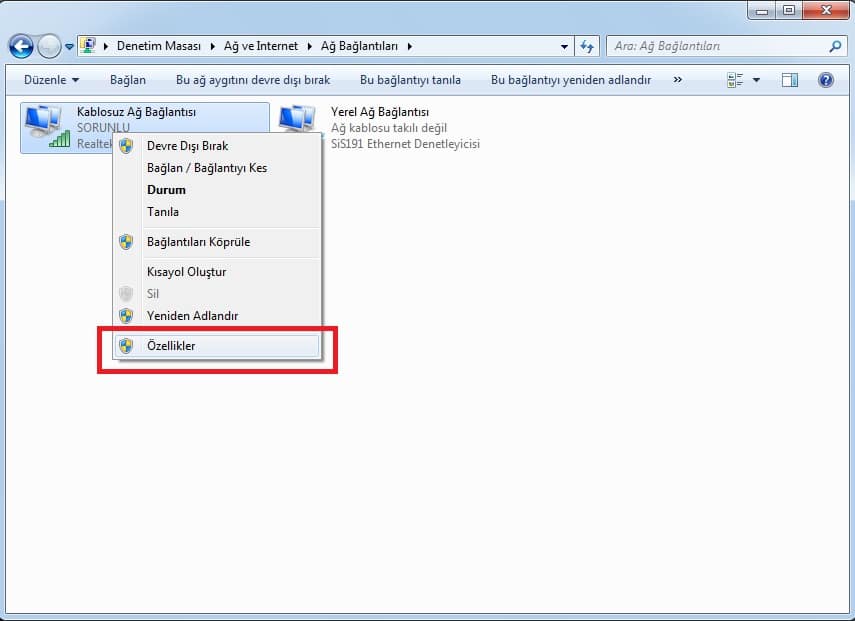
2- Ağ paylaşım merkezine girdiğinizde ‘’Özellikler’’ penceresinden ‘’İnternet Protokolü Sürüm 4’ü’’ seçip ‘’Özellikler’’ deyin.
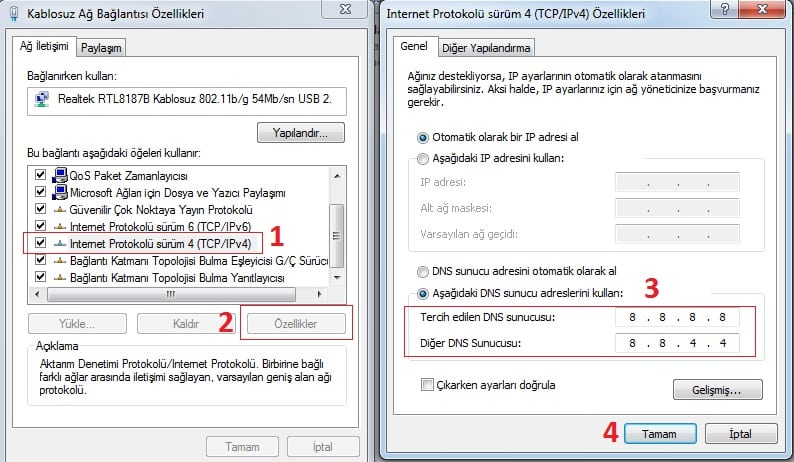
En Hızlı DNS Adreslerini Girin
Level3 DNS 209.244.0.3 209.244.0.4
OpenDNS 208.67.222.222 208.67.220.220
Google DNS 8.8.8.8 8.8.4.4
Ping Düşürme için Şimdide İnternet Kalıntılarınızı Silelim
1- Başlat > Çalıştır’ı açın ve “cmd” yazıp cmd.exe’yi yönetici olarak çalıştırın.
2- Açılan cmd komut ekranına aşağıdaki kodları sırasıyla yazıp her yazdığınızda enter tuşuna basın.
netsh int ip reset resetlog.txt
ipconfig /flushdns
netsh winsock reset
Üstteki kodları sırasıyla yazıp enter tuşuna bastıktan sonra bilgisayarı yeniden başlatın.
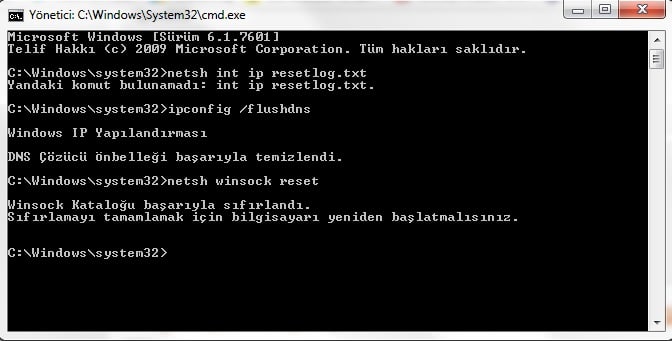
NOT: resetlog.txt adlı dosya bulunamıyor diyorsa, C sürücüsüne girip yeni bir metin belgesi oluşturun ve adını resetlog olarak değiştirin.

CMD Kodlarıyla DNS Önbelleği Temizleme
Yüksek Ping Değerleri Almak İstemiyorsanız Kablosuz Bağlantı (Wi-Fi) Kullanmayın
Yüksek ping değerlerine sahip olmak istemiyorsanız kablosuz bağlantı (wi-fi) ile internete bağlanmaktan vazgeçmelisiniz. Eğer modeminiz ile bilgisayar arasında duvarlar ve kapılar bulunuyorsa ister istemez sinyal gücünüz bir tık düşük olacaktır. Buda pinginizin düşmesine sebebiyet verecektir. Yüksek ping değerlerinden kurtulmak, ping düşürmek istiyorsanız kablolu bağlantı kullanın. Kablolu bağlantı kullandığınızda çok daha iyi ping değerlerine sahip olduğunuzu göreceksiniz.
Yüksek Ping Verilerini Düşürmek için İnterneti Sömüren Programlardan Kurtulun
Bilgisayarınıza yüklediğiniz bazı programlar interneti çok fazla kullanır. Bu tarz programlar maksimum bant genişliğinden fazla veri alıp gönderiyorsa, gecikme artar. Yüksek ping almanıza sebep olabilecek bazı uygulamalar; BitTorrent, uTorrent ve Azure gibi dosya paylaşım programları, Mumble, Skype, Ventrilo, Teamspeak gibi sesli sohbet programları, YouTube, Instant Messenger Video Chat, Twitch.tv gibi akışkan video yayınları ve Steam’den oyun veya oyun yaması indirmek. LOL veya CS:GO gibi online oyunlara girerken eğer yüksek ping değerleri almak istemiyorsanız mutlaka bu tarz programları kapatın.
Haftalardır, Belki de Aylardır Açık Kalan Modemleri Dinlendirin
Haftalardır veya aylardır açık kalan modemler yine ping seviyenizin yükselmesine sebep olabilir. Bunu önlemek için modeminizin fişini çekip, 30sn bekledikten sonra tekrar takmalısınız. Modemin uzun süreli çalışması yavaşlamasına sebebiyet verir. En azından haftada bir bu yöntemi uygulayarak modemin rahatlamasını sağlayın.
Düşük Ping Seviyeleri için Modemi Direk Gelen DSL Hattına Bağlayın
İnternete erişmek için modeminizin üzerinde yazan DSL alanına bir kablo takarsınız. Bu taktığınız kablo bazen router adını verdiğimiz dağıtıcılar veya hub adını verdiğimiz çoğaltıcılar tarafından kullanılarak modeme ulaştırılır. Bunun yerine DSL alanına taktığınız kabloyu direk hatta bağlayın. Modemle hat arasında herhangi bir aktarıcı veya dağıtıcı kullanmayın.
Ping Sorununuz TTNET gibi İnternet Servis Sağlayıcıları ile Alakalı Bir Problemden Dolayı Oluşabilir
Ping düşürme adı altında yukarıda uyguladığınız tüm işlemler derdinize derman olmadıysa interneti bağlamış olan şirketin müşteri hizmetlerini arayarak teknik destek almak gerekir. Müşteri hizmetlerini aramadan önce aşağıdaki testleri yaparak bağlantı durumunuzu kontrol edin.
Hız testi yapın
http://beta.speedtest.net/ adresine git
Sana yakın bir sunucuyu seç
Test sonucunu, servis sağlayıcının kullandığını söylediği hızla karşılaştır.
Test sonucu kullanıyor olman gereken hızdan daha düşükse internet servis sağlayıcınla bağlantı kur.
Paket kaybı olup olmadığını kontrol et
Windows Tuşu+R’ye bas.
Açılan pencereye cmd yazıp Tamam’a bas. Siyah üstüne beyaz harflerle yazılar bulunan bir komut istemi penceresi açılmış olmalı.
ping www.google.com –t yaz.
Enter’a bas.
Bilgisayarın, Google sunucularına paket gönderecek ve pencerede bununla ilgili bilgiler görüntülenecek. Birkaç dakika bekle ve İstek zaman aşımına uğradı mesajıyla karşılaşıp karşılaşmadığını kontrol et. Bu kayıp paket olduğu anlamına gelir.
CTRL+C’ye basarak, verinin özetini al. Ortalama süre, hız testinde çıkan hız sonucuyla uyumlu olmalı. Paket kaybı, kablolu bağlantılarda %0, kablosuz bağlantılarda %1’den az olmalı.
Paket kaybın %0 değilse, internet servis sağlayıcına bağlantında paket kaybı olduğunu bildir.
Ping düşürme içeriğinin sonuna geldik. Yapmış olduğunuz bu ayarlar sayesinde ping ve ms değerleriniz düşecektir. Ping düşürme için yapılan tüm ayarlar bilgisayarınızın internet akışını rahatlatmak içindir. Yalnız şunu unutmayın eğer ping değerinizin yüksek olmasının en temel sebepleri ortak internet kullanmak, wifi kullanmak, program veya benzeri şeyler indirmektir.

















sağ olun bir çok bilgi öğrendim.
Oldukça faydalı.
Çok teşekkür ederim biraz olsun düşmesini sağladınız